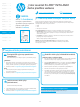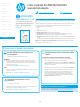HP Color LaserJet Pro MFP M278-M281 Getting Started Guide
40
Dansk ............ 19
Català ............ 16
Español ......... 13
Italiano .......... 10
Deutsch ........... 7
Français ........... 4
English............. 1
Norsk ............. 37
Lietuvių ......... 34
Latviešu ......... 31
Suomi ............ 28
Eesti............... 25
Nederlands .... 22
Svenska ......... 43
Português ..... 40
www.hp.com/support/ljM278MFP www.register.hp.com
Color LaserJet Pro MFP M278-M281
Guia de Introdução
IMPORTANTE:
Siga as
Etapas de 1 a 2
no pôster de conguração
de hardware da impressora.
Depois, prossiga para a
Etapa 3.
3.
Conguração inicial no painel de controle
Depois de ligar a impressora, aguarde sua inicialização. Para navegar no painel de controle,
use gestos de toque, de deslizamento e de rolagem. Siga as instruções no painel de
controlepara denir estas congurações:
• Idioma
• Local
• Congurações padrão
Em Congurações padrão, selecione uma destas opções:
• Autogerenciado: Congurações padrão otimizadas para a maioria dos usuários que
incluem etapas de conguração guiadas e atualizações automáticas.
• Gerenciado por TI: congurações padrão otimizadas para capacidade de gerenciamento
defrota.
As congurações podem ser completamente personalizadas após a conguração inicial.
NOTA: Selecione Imprimir página de informações para imprimir uma página que mostra
comoalterar as congurações padrão.
Windows
1. Não conecte o cabo USB antes de instalar o software. O processo de
instalação solicitará a conexão do cabo no momento apropriado. Se
o cabo já estiver conectado, reinicie a impressora quando a instalação
solicitar a conexão do cabo.
2. Prossiga para “5. Download e instalação do software”.
OS X
1. Para OS X, conecte o cabo USB entre o computador e a impressora antes
de instalar o software.
2. Prossiga para “5. Download e instalação do software”.
Conexão da rede sem o (somente modelos
sem o)
Painéis de controle com tela sensível ao toque
1. Para conectar a impressora a uma rede sem o (Wi-Fi), no painel
decontrole da impressora, toque no botão Sem o.
2. Toque no Menu sem o e então toque no Assistente de conguração
sem o. Selecione o nome da rede na lista SSID ou insira o nome da rede
caso ela não esteja listada.
3. Use o teclado para inserir a senha e, em seguida, toque no botão OK.
4. Aguarde enquanto a impressora estabelece uma conexão de rede.
5. No painel de controle da impressora, toque no botão Rede. Se um
endereço IP estiver na lista, a conexão de rede foi estabelecida.
Caso contrário, aguarde mais alguns minutos e tente novamente.
Anote oendereço IP para utilizá-lo durante a instalação do software.
Exemplodeendereço IP: 192.168.0.1
Conexão de rede Ethernet com o
(Opcional
)
Use um cabo de rede padrão.
1. Conecte o cabo de rede à impressora e à rede. Aguarde alguns minutos
até a impressora adquirir um endereço de rede.
2. Prossiga para “5. Download e instalação do software”.
Conexão USB direta entre a impressora
eocomputador
É necessário utilizar um cabo USB do tipo A a B.
4.
Selecionar o método de conexão
Congurar manualmente o endereço IP
Consulte o guia do usuário da impressora para obter informações sobre como
congurar o endereço IP manualmente www.hp.com/support/ljM278MFP.